Πώς να αφαιρέσετε γραμμές πλέγματος από το γράφημα στο Excel;
Όταν εισάγετε ένα γράφημα, υπάρχουν προεπιλεγμένες γραμμές πλέγματος στο γράφημα που μπορεί να μην είναι αρκετά καλές για προβολή. Τώρα θα σας παρουσιάσω μερικά κόλπα για να αφαιρέσετε γρήγορα γραμμές πλέγματος από το γράφημα στο Excel.
Αφαιρέστε τις γραμμές πλέγματος από το γράφημα με την επιλογή Διαγραφή κλειδιού ή Διαγραφή
Καταργήστε τις γραμμές πλέγματος από το γράφημα με διάταξη
Αφαιρέστε τις γραμμές πλέγματος από το γράφημα με τη μορφή Γραμμές πλέγματος
 Αφαιρέστε τις γραμμές πλέγματος από το γράφημα με την επιλογή Διαγραφή κλειδιού ή Διαγραφή
Αφαιρέστε τις γραμμές πλέγματος από το γράφημα με την επιλογή Διαγραφή κλειδιού ή Διαγραφή
Αφαιρέστε τις γραμμές πλέγματος πατώντας το πλήκτρο Delete
Κάντε κλικ σε μία από τις γραμμές πλέγματος εκτός από την πρώτη γραμμή πλέγματος, στη συνέχεια θα επιλέξει όλες τις γραμμές πλέγματος και, στη συνέχεια, πατήστε Διαγραφή πληκτρολογήστε το πληκτρολόγιο για να τα αφαιρέσετε.

Αφαιρέστε τις γραμμές πλέγματος με δεξί κλικ
Κάντε δεξί κλικ σε μία από τις γραμμές πλέγματος εκτός από την πρώτη γραμμή πλέγματος, επιλέξτε Διαγραφή από το μενού περιβάλλοντος.
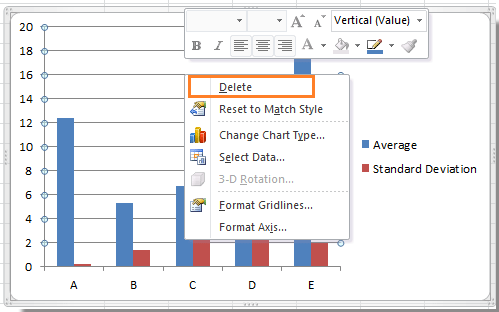
 Καταργήστε τις γραμμές πλέγματος από το γράφημα με διάταξη
Καταργήστε τις γραμμές πλέγματος από το γράφημα με διάταξη
Στην καρτέλα Διάταξη, μπορείτε να αποκρύψετε τις γραμμές πλέγματος.
1. Κάντε κλικ στο γράφημα για εμφάνιση Εργαλεία γραφήματος στο κορδέλλα, και κάντε κλικ στο κουμπί σχέδιο > Γραμμές πλέγματος. Δείτε το στιγμιότυπο οθόνης:
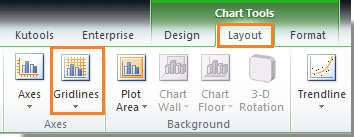
2. Στο Γραμμές πλέγματος λίστα, επιλέξτε τις οριζόντιες ή κάθετες γραμμές πλέγματος που θέλετε να αποκρύψετε και μετά επιλέξτε Ν/Α. Δείτε το στιγμιότυπο οθόνης:

Άκρο: Με τις παραπάνω δύο μεθόδους για την κατάργηση ή απόκρυψη γραμμών πλέγματος, μπορείτε να κάνετε κλικ σχέδιο > Γραμμές πλέγματοςκαι, στη συνέχεια, επιλέξτε τις οριζόντιες ή κάθετες γραμμές πλέγματος και τον τύπο γραμμών πλέγματος για να εμφανίσετε ξανά τις γραμμές πλέγματος.
Note: Στο Excel 2013, κάντε κλικ στο Υπηρεσίες > Προσθήκη στοιχείου γραφήματος > Γραμμές πλέγματος > Πρωτεύουσα κύρια οριζόντια / κύρια κύρια κάθετη για απόκρυψη γραμμών πλέγματος και κάντε κλικ ξανά για εμφάνιση γραμμών πλέγματος.

 Αφαιρέστε τις γραμμές πλέγματος από το γράφημα με τη μορφή Γραμμές πλέγματος
Αφαιρέστε τις γραμμές πλέγματος από το γράφημα με τη μορφή Γραμμές πλέγματος
Επιπλέον, μπορείτε να κάνετε δεξί κλικ σε μία από τις γραμμές πλέγματος εκτός από την πρώτη γραμμή πλέγματος, επιλέξτε Μορφοποίηση γραμμών πλέγματος, στη συνέχεια, στο αναδυόμενο παράθυρο διαλόγου, επιλέξτε Χωρίς γραμμή επιλογή. Δείτε το στιγμιότυπο οθόνης:
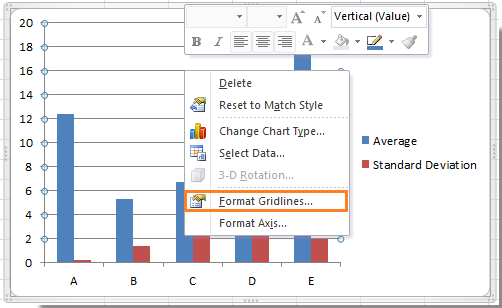 |
 |
 |
Συμβουλή:
1. Εάν θέλετε να εμφανίσετε ξανά τις γραμμές πλέγματος, πρέπει να επιστρέψετε στον παραπάνω διάλογο (Μορφοποίηση μεγάλων γραμμών πλέγματοςκαι επιλέξτε άλλη επιλογή στο φυλετική διάκριση τμήμα.
2. Αυτή η μέθοδος δεν λειτουργεί στο Excel 2007.
Σχετικά άρθρα:
Τα καλύτερα εργαλεία παραγωγικότητας γραφείου
Αυξήστε τις δεξιότητές σας στο Excel με τα Kutools για Excel και απολαύστε την αποτελεσματικότητα όπως ποτέ πριν. Το Kutools για Excel προσφέρει πάνω από 300 προηγμένες δυνατότητες για την ενίσχυση της παραγωγικότητας και την εξοικονόμηση χρόνου. Κάντε κλικ εδώ για να αποκτήσετε τη δυνατότητα που χρειάζεστε περισσότερο...

Το Office Tab φέρνει τη διεπαφή με καρτέλες στο Office και κάνει την εργασία σας πολύ πιο εύκολη
- Ενεργοποίηση επεξεργασίας και ανάγνωσης καρτελών σε Word, Excel, PowerPoint, Publisher, Access, Visio και Project.
- Ανοίξτε και δημιουργήστε πολλά έγγραφα σε νέες καρτέλες του ίδιου παραθύρου και όχι σε νέα παράθυρα.
- Αυξάνει την παραγωγικότητά σας κατά 50% και μειώνει εκατοντάδες κλικ του ποντικιού για εσάς κάθε μέρα!

